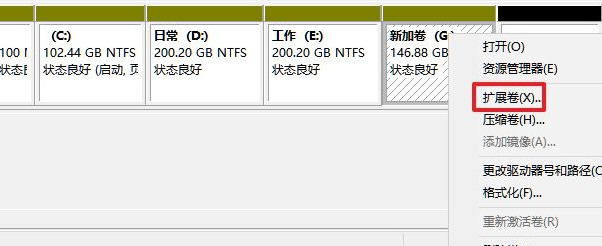分盘怎么分win11?很多玩家在安装了最新win11系统之后都是没有经过分区步骤所以有且仅有一个c盘,这让我们在使用系统时候很不方便,小编就为大家带来了win11硬盘分区方法,希望可以对各位玩家有所帮助。
Win11 22000.526 官方正式版 V2022.02 [电脑系统]
Win11 22000 526 官方正式版 V2022 02是微软凌晨发布最新Win11测试版本,此次更新修复了大量问题,这里小编为大家带来最新版本镜像文件下载,用户可以第一时间安装,抢先体验最新版本功能!
Win11硬盘分区方法
1、首先我们右击单击windows11“此电脑”,选中“管理”,接着在“计算机管理”窗口左侧列表中选择“磁盘管理”项目。
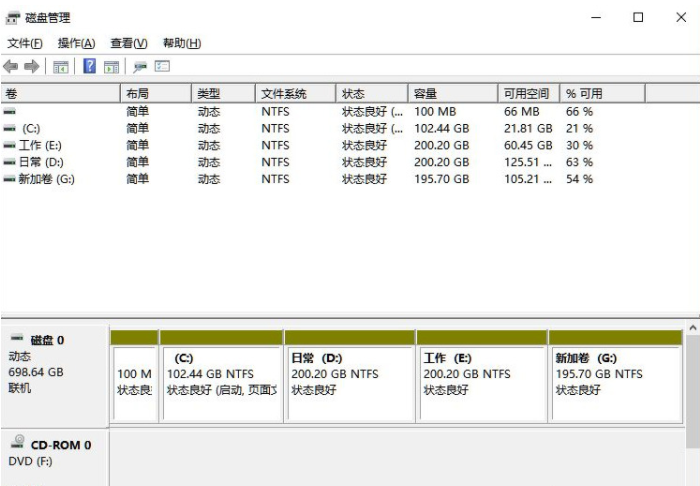
2、接着在分区列表中,右击分区部分,并点击“压缩卷”。
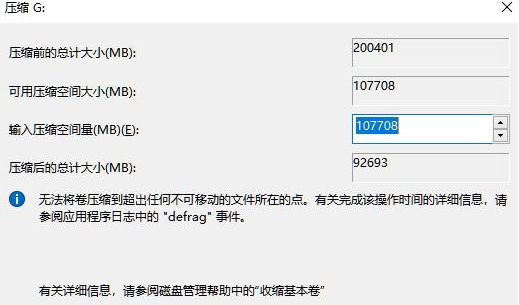
3、输入希望分出空间大小,不过要注意是最起码需要留下50GB容量,确定容量后,选择“压缩”即可。
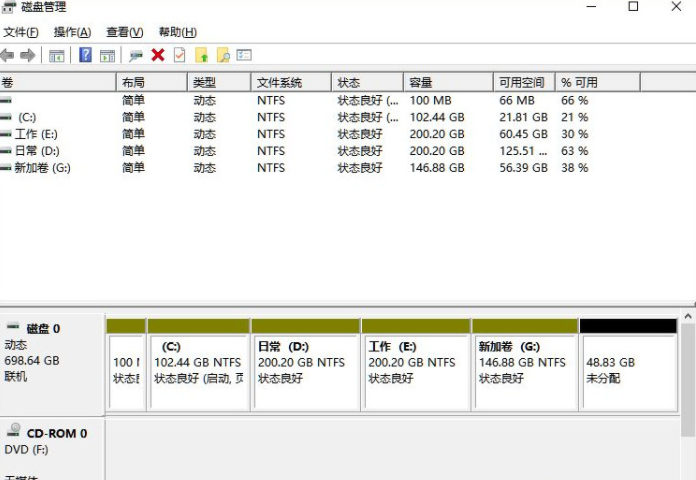
4、然后右击点击空间,选中“新建简单卷”,并单击“下一步”。
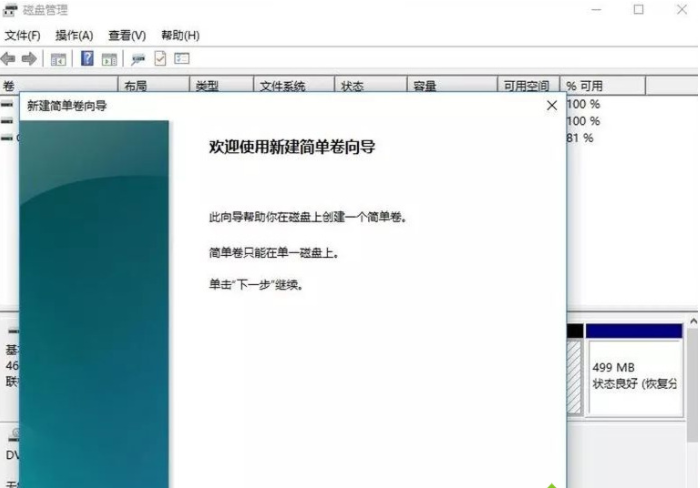
5、当然对于还未分配空间,我们也可以选择它并进行分区,在选中分区上右击,选择“扩展卷”即可。